wps文档怎么设置页脚页码显示在右侧
1、打开电脑,双击桌面上的wps文档图标,如图。

2、然后在文档中输入内容,点击菜单栏的插入按钮,如图。
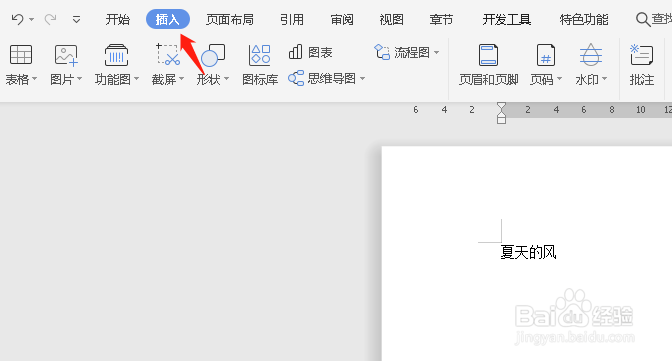
3、接着在插入菜单下找到“页眉,页脚”如图。
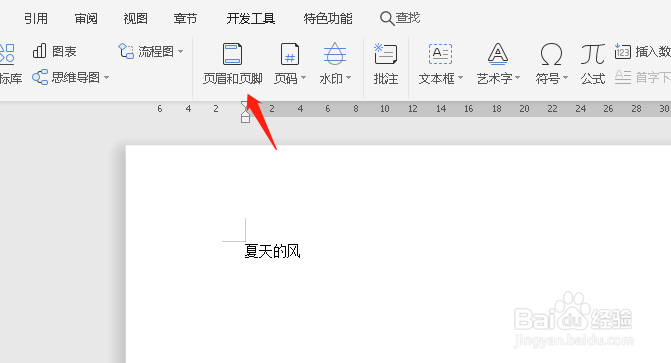
4、这时候在文档中会出现页脚的文本框,我们找到插入页码按钮,如图。

5、点击插入页码按钮,选择右侧,点击确定,如图。

6、这时候我们在页面中就会看到页脚有个1的页码,如图。
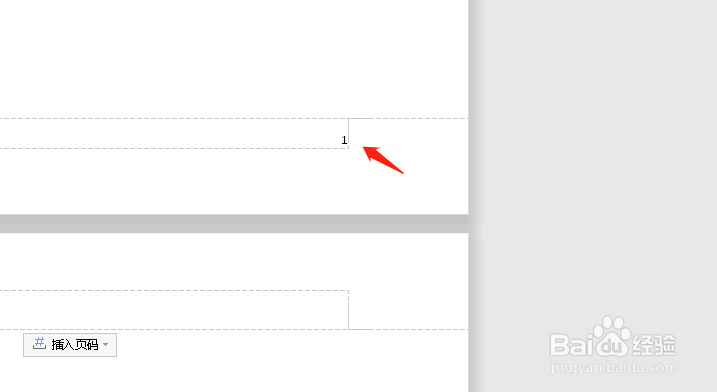
7、往下翻在右侧同样的位置有个2的页码,如图。

声明:本网站引用、摘录或转载内容仅供网站访问者交流或参考,不代表本站立场,如存在版权或非法内容,请联系站长删除,联系邮箱:site.kefu@qq.com。
阅读量:136
阅读量:57
阅读量:157
阅读量:132
阅读量:137